Más artículos
Cómo hacer invitaciones para fiesta para imprimir en línea

party cup ctreamers and party banners image by Warren Millar from Fotolia.com
Encontrar la invitación adecuada para tu fiesta es menos difícil con un tema ya establecido. Puedes hacer invitaciones para una variedad de fiestas con diseños y temas en línea. Dependiendo del sitio en línea, puedes personalizar las letras, los colores y las imágenes que quieres usar, y escoger el número de invitaciones a imprimir por página. Aunque algunos sitios en línea te permiten imprimir invitaciones gratuitas, otras pueden requerir que te registres y/o pagues antes de imprimirlas.
Invitation Land
Step 1
Selecciona "Free Invitations" (invitaciones gratis) en la parte izquierda del navegador. Luego escoge el tipo de invitación que quieres hacer. Haz clic en la imagen de la tarjeta en la sección "Invitation Card" (tarjeta de invitación) para cargar el Free invitation maker (creador de tarjetas gratuitas).
Step 2
Personaliza la tarjeta resaltando el texto que quieres modificar. Escribe el texto que quieras en ese lugar o haz clic en el cuadrado (a la izquierda de la línea de texto) para borrarlo. Inserta el tipo de fiesta que estás organizando, junto con la fecha, la hora y el lugar.
Step 3
Incluye los detalles de confirmación de asistencia para que los invitados respondan.
Step 4
Escoge la etiqueta "Colors/Font" (colores/fuente) para personalizar tu texto y colores.
Step 5
Haz clic en el color a la izquierda, representando el color que quieres cambiar. Luego escoge uno nuevo en la muestra de colores para cambiarlo.
Step 6
Escoge una letra en la sección "Change the Font" (cambiar la fuente), a la derecha, para cambiar la letra de la invitación.
Step 7
Haz clic en la etiqueta "Create PDF" (crear PDF) y escoge cuatro tarjetas por página, dos por página o una sola.
Step 8
Haz clic en "Create PDF" (crear PDF) par cargar la invitación terminada en una nueva ventana. Luego escoge "File" (archivo) y "Print" (imprimir) para imprimir la invitación.
Purple Trail (Se requiere registro)
Step 1
Haz clic en el botón "Get Started Now!" (¡comienza ya!).
Step 2
Escoge un estilo en "Design Format" (formato de diseño) y el tamaño en "Design Size" (diseña tamaño) o acepta el ajuste por defecto.
Step 3
Haz doble clic en la invitación que quieras usar o personalizar. Para crear tu propio diseño, haz doble clic en "Blank Design Template" (plantilla blanca de diseño).
Step 4
Ve a la sección "Personalize card" (personalizar tarjeta) y haz clic en "Personalize this Design" (personalizar diseño).
Step 5
Haz clic en "Get Backgrounds" (obtener fondos) para cambiar el fondo. Escoge el fondo en la sección "Backgrounds" (fondos) y arrástralo sobre el diseño de la tarjeta. Para cambiar el color de fondo, haz clic en "Background Color" (color de fondo).
Step 6
Escoge el texto de la invitación o escribe el texto de tu elección. Haz clic en "Font" (fuente) en el menú para personalizar la letra y el tamaño.
Step 7
Haz clic en "Photos" (fotos) para insertar tu propia imagen y escoge una foto de la galería. Luego cierra la galería y vuelve al diseño, y arrastra la imagen de la sección "Photos" sobre tu invitación.
Step 8
Escoge la pestaña "File and Save" (archivo y guardar) y haz clic en "I'm Finished" (terminé).
Step 9
Regístrate para crear una cuenta. Rechaza "Share this design with others?" (compartir este diseño con otros) si prefieres no hacerlo y luego haz clic en "Save" (guardar). Serás redirigido a la invitación.
Step 10
Ve a la sección "Select what you want to send" (selecciona lo que quieres enviar) a la derecha y escoge "Order Printed Cards or Digital Download" (ordenar impresión de las tarjetas o descarga digital).
Step 11
Ve a la sección "Preview your design and approve" (vista preliminar del diseño y aprobación) e inicializa tu aprobación.
Step 12
Ve a "Select Print Ordering Options" (seleccionar opciones de impresión) y escoge "Print your own - Digital Download" (imprimir - descarga digital) o "Print your own - PurpleTrail Club Member" (imprimir - miembro del Club Purple Trail). Luego haz clic en "Add to Cart" (agregar al carro de compra).
American Greetings (se requiere ser miembro)
Step 1
Haz doble clic en el diseño de la invitación de fiesta que quieres usar.
Step 2
Haz clic en el botón "Get started" (comenzar) una vez que la invitación se cargue con el texto genérico.
Step 3
Haz doble clic en el texto que quieras editar. Luego selecciónalo y escribe tu propio texto en ese lugar.
Step 4
Escoge el texto que quieras organizar. Luego escoge la letra, el tamaño, el color, el estilo o el ajuste del menú.
Step 5
Haz clic en "Add photos" (agregar fotos) y "Get photos" (obtener fotos) para agregar fotos a la invitación.
Step 6
Haz clic en el botón "Add art" (agregar arte) para insertar tu propio arte. Luego arrastra el trabajo de arte que quieras que aparezca.
Step 7
Escoge "Save project" (guardar proyecto) o "Join now to print" (unirte ahora para imprimir) cuando hayas terminado.
Más artículos
Cómo diseñar invitaciones para una boda en Microsoft Word→

Cómo hacer invitaciones para boda elegantes en casa→

Cómo hacer tus propios diseños de remeras→

Cómo crear tarjetas de condolencia gratis para imprimir→

¿Cómo crear un logo para tu boda gratis y en línea?→

Cómo diseñar invitaciones para la fiesta de graduación→
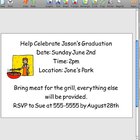
Referencias
- Invitation Land: Printable Party Invitations (Invitation Land: Invitaciones para fiesta para imprimir)
- Purple Trail: Printable Party Invitations (Purple Trail: Invitaciones para fiesta para imprimir)
- American Greetings: Printable Party Invitations (American Greetings: Invitaciones para fiesta para imprimir)
Sobre el autor
Foye Robinson is a freelance writer and Web designer with Precision Web Crafting. She shares her love for family/relationships, fitness and Web design in her writing. Robinson holds a Bachelor of Science degree from Webster University and also writes miscellaneous articles and novels.
Créditos fotográficos
party cup ctreamers and party banners image by Warren Millar from Fotolia.com
